
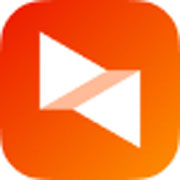


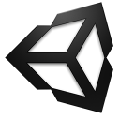





dxwnd窗口化工具是一款功能非常优秀的窗口化工具,软件上涵盖的工具非常齐全,操作简单易上手,对于新用户来说也是非常的友好,dxwnd窗口化工具汉化版这款窗口化工具对于游戏玩家来说简直是一款福音软件,能够支持用户在游戏界面与桌面进行快速的切换,有需要的朋友赶快来下载使用吧。
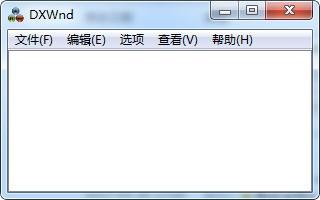
软件特色
1.在窗口中运行全屏程序;
2.执行时间延长以减慢或加速动作;
3.添加几个兼容性选项来支持旧程序;
4.日志操作,显示程序状态和调色板。
使用方法
1.我们以仙剑为例,解压后,打开工具,依次点击'Edit-Add',在'Path:'处找到游戏目录并选择游戏主程序“Palgame.exe”,'Name:'随便取,默认也可,这里介绍几个用的到的设置。
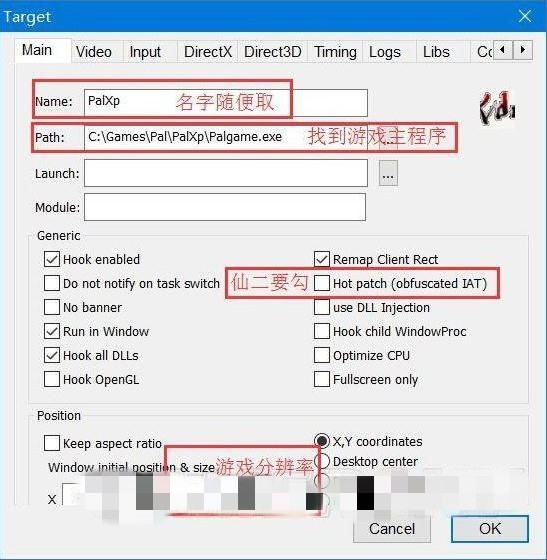
2.分辨率一般来说使用原版默认分辨率能达到最佳显示效果,调的过大了会使画面显得粗糙,看个人选择。
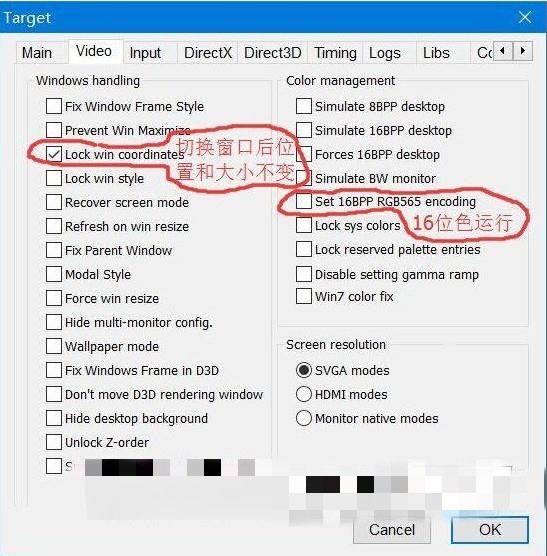
3.“Lock win coordinates”建议所有游戏都勾上,不然切换到别的窗口后再切回游戏窗口会变为游戏默认分辨率大小;如果游戏花屏则需要勾上16位色运行,仙剑系列只有仙二要勾上。
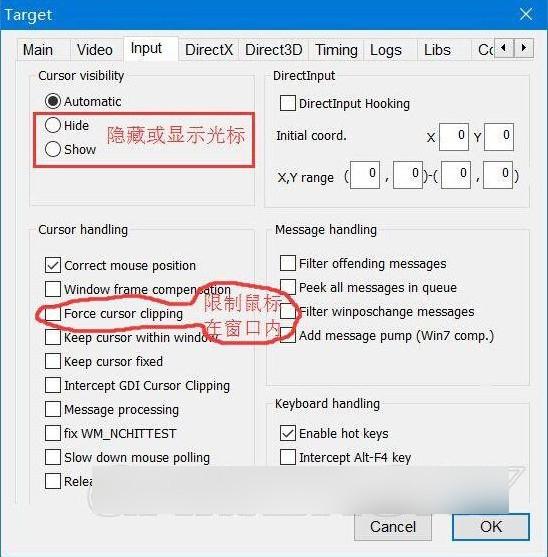
4.隐藏光标和限制鼠标在窗口内(主要为了防止双鼠标情况出现)仙剑系列都只有仙二要选一下。
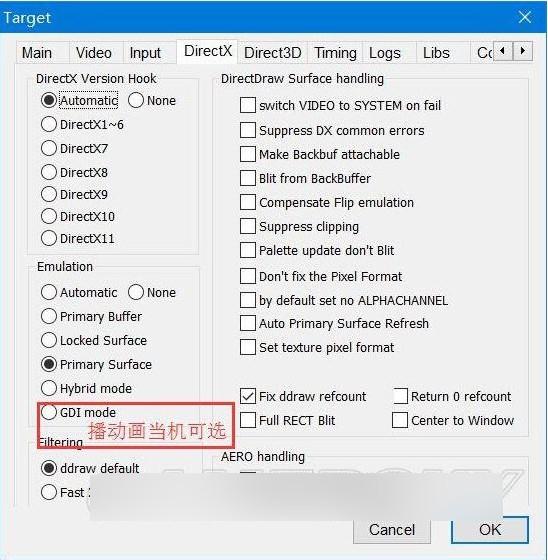
5.播放过场动画如果当机则选择,在我的环境下仙剑系列都不用勾。
6.这里贴出我的新仙剑设置,没有特别表明的均为默认设置。
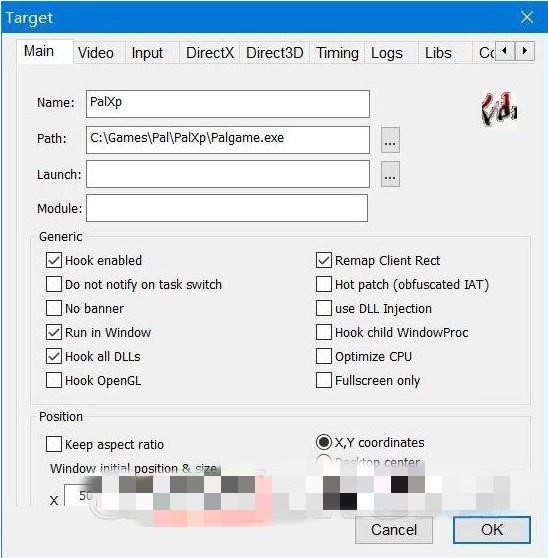
7.其他都是默认设置,新仙剑默认分辨率为640*480,用800*600,效果也可以。
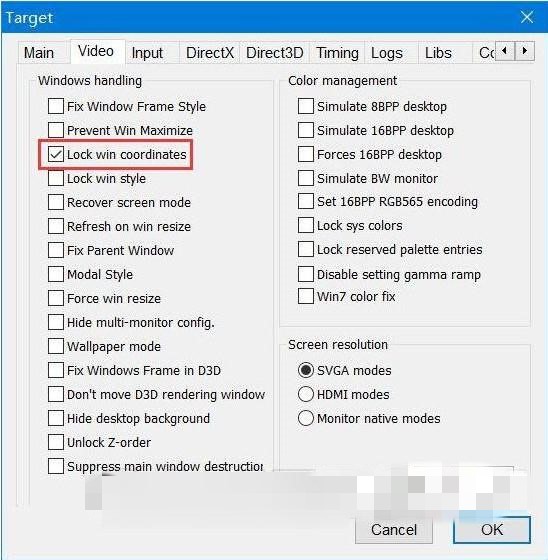
8.双击或“右键-Run”进入游戏,关闭Dxwnd时记得保存你的配置。
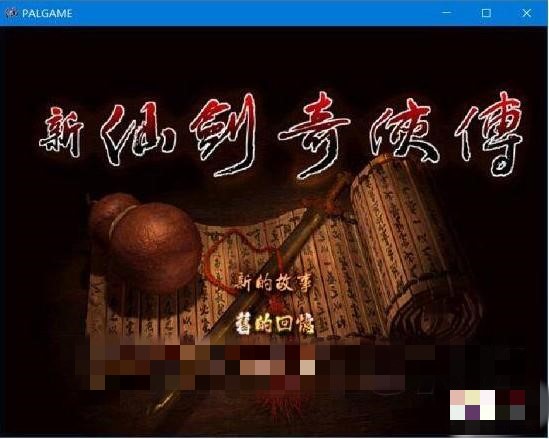
常见问题
一、DxWnd如何工作?
编写全屏应用程序有几种不同的方法,因此有许多不同的方法来处理它,因此在程序设置完成之前要做一些烦人的配置。请记住,DxWnd仍然是一个实验性程序,它的配置仍然有点笨拙。随着时间的推移,这方面将得到改进和简化。
这些是DxWnd行为的基本原则:
DxWnd在不活动时不会以任何方式(系统或应用程序)改变软件的行为。当DxWnd没有运行时,一切都表现为DxWnd从未在您的机器上运行,甚至根本不存在。
DxWnd在运行时会改变应用程序的行为:它会挂钩自定义代码,改变应用程序的行为,希望以积极的方式,但你永远不会知道。由于DirectDraw或其他系统代码的黑客攻击,可能会出现诸如冻结屏幕,无响应的键盘等烦人的影响。要有耐心,也许你会找到一个好的游戏设置,没有副作用。
除非你需要代码注入支持(这将在后面解释),否则DxWnd会影响显示列表中的所有游戏,无论是否突出显示特定条目,即使你在DxWnd界面之外正常启动游戏。您可以像往常一样运行游戏(点击桌面图标,快捷方式等),只要DxWnd正在运行,它就会挂钩您添加到游戏列表中的任何游戏,无论您如何运行该游戏。
DxWnd一次只挂入ONE SINGLE游戏,即使它可以并行启动和拦截多个游戏。在某些情况下,游戏可以协同工作,但如果您尝试一次控制多个游戏,则可能会看到不可预测的行为。虽然可以在一天内添加并行功能,但DxWnd目前一次只能连接一个游戏。你在另一个游戏已被挂钩时运行的任何游戏都将正常运行,无需挂钩。
DxWnd将更改的注册表项的配置存储在dxwnd.reg和dxwnd.ini中的所有其他内容中。这些配置文件与可执行文件(dxwnd.exe)和hooker(dxwnd.dll)位于同一文件夹中。注册表或系统中的任何其他位置都没有写入任何信息,也没有安装过程。只需将文件复制到任何您喜欢的位置,随时随地创建快捷方式条目,并通过在其他位置复制dxwnd.ini轻松备份配置。另外,请记住,只有当DxWnd安全退出时,所有更改才会写入磁盘,因此如果崩溃,配置更改将会丢失。
从版本2.02.22开始,您可以将单个设置导出并导入到单独的配置文件中,从而允许您通过仅共享这些文件来共享工作游戏配置。
二、使用DxWnd
只需双击DxWnd.exe即可运行图形界面(一个微小的白色空窗口),然后找到您要挂钩的程序的可执行文件,并将此文件拖放到DxWnd窗口中。将出现一个复杂的对话框,但在许多情况下,内置默认值就足够了。
注意:始终以管理员权限运行Dxwnd是个好主意。
或者,您可以通过选择“文件”>“添加”菜单命令并填写程序定义表单,通过菜单添加程序。唯一必需的参数是程序路径(Path字段)。
对于每个已配置的程序,DxWnd接口将在列表中显示新条目。您可以通过从正常快捷方式启动配置程序或双击程序条目来运行已配置程序。
有关运行Dxwnd的重要信息,请务必阅读“README.FIRST.txt”。并查看“readme-relnotes.txt”以找出已更改的内容。
DxWnd将其所有数据保存在配置文件名dxwnd.ini中。您可能会意外地选择在程序没有写入功能的文件夹中安装DxWnd,这会阻止它保存配置。为了避免这种风险,DxWnd会对保存操作执行初始检查,如果出现错误并且在为时已晚之前,它会通过以下消息向您发出警告。如果您看到该消息,您将要么确保DxWnd具有足够的功能来写入当前文件夹,要么将程序安装在另一个文件夹中,直到该消息不再可见。例如,可能会发生DxWnd文件夹无法附加到桌面下方但应移至“程序”或“文档”文件夹。
三、故障排除
许多游戏在正确运行之前需要额外配置。因此,该程序附带一个导出文件夹,其中包含所有测试游戏的预定义测试配置。如果您在运行游戏时遇到问题,请检查这组文件以查看是否可以导入内置配置文件(使用“文件”>“导入”)。请记住更新“路径”字段以匹配计算机上已挂接程序的位置。
如果您仍然无法使其工作,还可以尝试以下几种方法:
使用“show hints”标志运行游戏。 DxWnd将尝试在运行时分析程序,并通过在对话框中显示消息来提供有关可能的配置改进的一些提示。一切正常后,请记得关闭此标志,否则您将继续收到这些消息。
检查常见问题列表(即将推出)以获取已知问题的解决方案。
通过设置日志标志(请参阅日志)并通过SourceForge讨论板上的新线程将日志发送给开发人员来收集一些日志。请记住指定您的平台和游戏版本,并包含问题描述。
使用说明
一、将游戏添加到Dxwnd:
当您第一次启动Dxwnd时,您应该看到以下屏幕:
现在让我们开始添加从游戏可执行文件到Dxwnd的路径。
1.单击EDIT->ADD,将出现以下屏幕:
(或者,您只需将游戏可执行文件拖放到DxWnd主窗口即可。)
2.现在单击Path:字段上的“...”按钮,然后导航到您的游戏安装目录。
3.导航到您的游戏可执行文件(例如D:\VRally3\Vrally3.exe)。
4.现在选择了游戏可执行文件,如果单击“确定”,则会在Dxwnd主窗口中显示一个新条目。
这就是使用默认选项将游戏连接到Dxwnd所需的全部内容。如果您再双击创建的条目,游戏应该从默认的800x600窗口开始。但是,您可能希望自定义游戏窗口大小并调整其他一些选项,我们将在本教程后面介绍。
提示:一旦在Dxwnd中配置游戏,您还可以从其正常快捷方式启动游戏(前提是Dxwnd在后台运行)。这在运行需要从Steam界面启动的Steam游戏时尤其有用。
使用预先制作的.dxw配置文件:
使用Dxwnd加星标的另一种方法是为即将运行的游戏导入预制配置文件。要执行此操作,请单击FILE->IMPORT并导航到Dxwnd\exports\文件夹。从此处选择与您即将运行的游戏名称对应的条目名称。例如V-Rally3.dxw并单击OK。
现在应在Dxwnd主窗口中显示一个新条目。但是,在更新路径字段以匹配硬盘驱动器上游戏的位置之前,此条目很可能不起作用。为此,请选择条目,然后选择EDIT->MODIFY。
注意:当游戏未使用Dxwnd默认设置运行时,使用游戏的预制配置非常有用。但是,这些配置可能并不总是最新的。一个好的策略是首先尝试手动将游戏可执行文件添加到Dxwnd,如果游戏无法正常工作,请尝试使用exports文件夹中的配置文件。
二、使用启动字段:
有些游戏需要启动器可执行文件来启动实际游戏。在这些情况下,必须使用“启动”字段指向启动程序可执行文件。例如,对于游戏Outcast,启动器是Outcast.exe,主程序是Oc3.exe。
启动字段的另一个用途是为游戏配置命令行参数。在这个例子中,游戏Abe的Oddyssee配置了命令行选项“-interlane”。
三、配置窗口大小和位置:
现在我们已经使用默认设置运行游戏,我们可以通过返回主选项卡开始自定义窗口大小(右键单击游戏条目并选择修改)。
从这里可以指定任何所需的“窗口初始位置和大小”。如果你正在运行像640x480这样低分辨率的旧游戏,可以通过将窗口大小加倍到1280x960来实现高质量。您可以指定所需的任何窗口分辨率,但请记住,某些分辨率可能会导致图像质量不佳。
默认情况下,选择“X,Y坐标”选项,此选项将遵循您的窗口位置和分辨率值。
通过选择“桌面中心”选项,将忽略位置值,窗口始终位于屏幕中央。
如果选择“桌面工作区”选项,则会忽略窗口位置和大小,窗口将自动使用桌面区域而不覆盖底部的任务栏。
选择“桌面”选项将使用整个屏幕,就像游戏以全屏模式运行一样。
“保持纵横比”非常有用“桌面工作区”和“桌面”选项,可确保图像保持适当的宽高比。
“隐藏桌面背景”可用于用黑色填充桌面背景。
一个相当不错的选择是选择标记“保持纵横比”和“桌面工作区”:
请参阅:主要>位置以获取更多信息。
四、使用拖放更改配置的路径和/或图标:
要更新路径,只需将可执行文件拖放到“路径”字段上即可。
要仅将图标更新为其他图标,只需将可执行文件拖放到图标上即可。
五、基本故障排除
请注意,Dxwnd目前仅支持32位可执行文件。使用高于9的DirectX版本的程序通常也不能正确挂钩。
如果游戏拒绝使用dxwnd运行,请确保使用管理员权限运行Dxwnd。右键单击Dxwnd.exe并选择“以管理员身份运行”。您还应该确保您要运行的游戏可执行文件没有设置任何兼容性模式。右键单击可执行文件并导航到兼容性选项卡,确保没有选择任何选项。
如果在调整大小或最小化窗口时游戏退出,则检查Dxwnd“主”选项卡选项“不在任务切换时通知”已启用。
如果游戏窗口未正确缩放,请尝试启用“Libs”选项卡选项“ScaledGDIcalls”。
如果希望鼠标光标停留在游戏窗口内,可以尝试在“输入”选项卡中将“光标剪辑器”选项设置为“开”。
要提高图像质量,尤其是在以自定义分辨率运行游戏时,您可以使用DirectX选项卡中提供的过滤器。有关详细信息,请参阅:DirectX>过滤。
GOG游戏可能在Dxwnd中遇到麻烦。这通常是由GOG游戏附带的自定义包装dll文件引起的。您可以尝试重命名游戏文件夹中的这些DLL文件以禁用它们(例如ddraw.dll)。另外还有DxwndCompat。tab有标志“HookGOGlibs”和“BypassGOGlibs”,可能对某些游戏有帮助。
怎么下
没想到dxwnd电脑版下载的安装包都已经这么大了,变化真快,看来又有很多新功能了
dxwnd电脑版下载这么好的软件你到哪里去找啊
为什么我安装了这个dxwnd电脑版下载之后,电脑就感觉变得比以前慢了很多?是电脑配置的问题么
以前一直在用这个dxwnd电脑版下载,不过用腻了,想换换其它的桌面制作
谢谢
怎么下载啊
dxwnd电脑版下载我用了很久都没问题,大家就放心的使用吧
很好,dxwnd电脑版下载1.0.553已安装并使用了,谢谢!
这版dxwnd电脑版下载竟然是免费软件,先下载试试,多谢分享。